Все способы:
Вариант 1: Мобильное устройство
Избавиться от данных о работе Instagram на смартфоне можно несколькими способами в зависимости от используемой операционной системы и версии социальной сети. При этом очистка кэша в мобильной версии сайта выполняется в каждом случае практически идентичным образом, что было описано отдельно.
Подробнее: Очистка кэша браузера на телефоне
iOS
При очистке кэша в Instagram на iOS-устройстве доступно сразу два способа, заключающихся в удалении кэша системными средствами или переустановке приложения и удалении истории поиска средствами официального приложения. Каждое доступное решение было достаточно подробно описано в другой инструкции на сайте.
Подробнее: Очистка кэша в Instagram на iOS-устройстве

Android
На устройствах под управлением Андроид избавиться от кэша можно через стандартные настройки мобильного приложения или воспользовавшись средствами операционной системы. Также существуют сторонние решения, значительно ускоряющие выполнение задачи и, в отличие от аналогов на iOS, гарантирующие высокую эффективность.
Способ 1: Настройки приложения
Через внутренние параметры мобильного клиента Instagram можно избавиться от истории поисковых запросов, что отчасти относится к кэшу и позволяет незначительно сократить занимаемое место. В то же время, если вы собираетесь использовать другие способы, метод можно пропустить.
- Откройте рассматриваемое приложение и при помощи нижней панели перейдите на вкладку профиля. После этого в правом верхнем углу экрана разверните основное меню и выберите «Настройки» в самом конце списка.
- Находясь в «Настройках», коснитесь пункта «Безопасность» и в рамках блока «Данные и история» выберите «Историю поиска». Учитывайте, что дальнейшие действия возможны лишь при наличии поисковых запросов.
- Чтобы выполнить удаление данных, воспользуйтесь ссылкой «Убрать все» и подтвердите процедуру с помощью аналогичной кнопки во всплывающем окне. В результате перечисленные на странице запросы будут удалены без возможности восстановления.
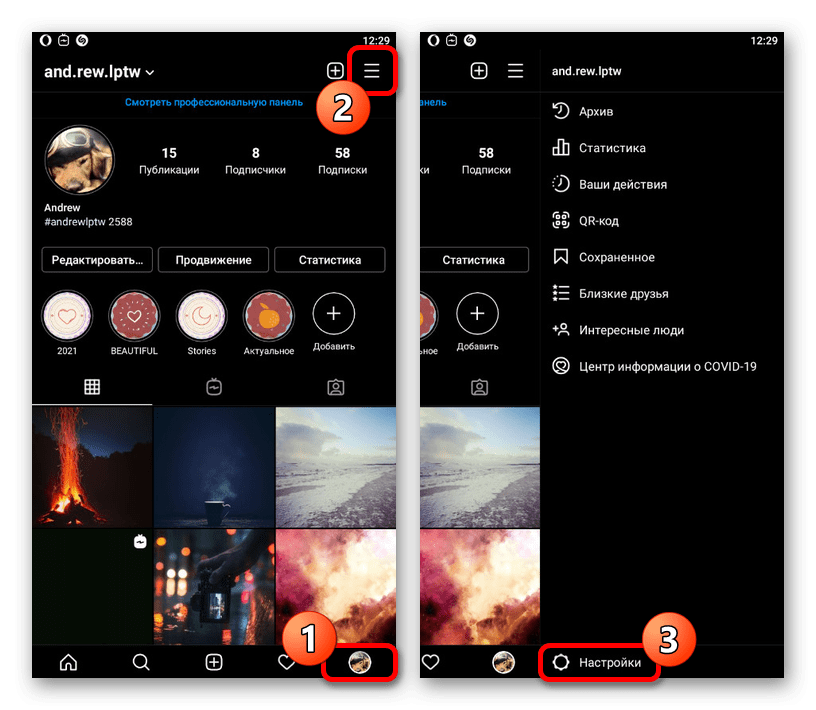
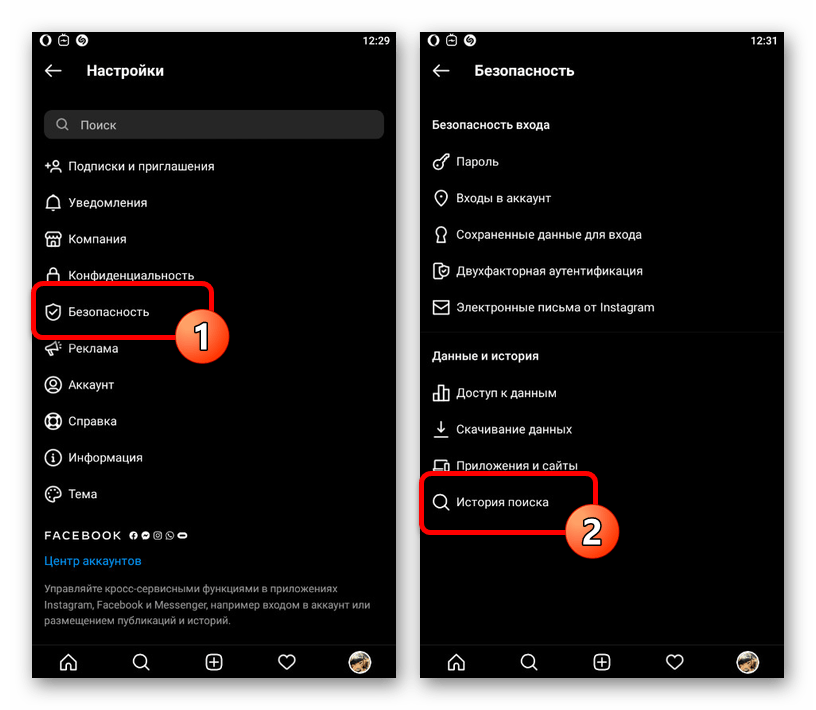
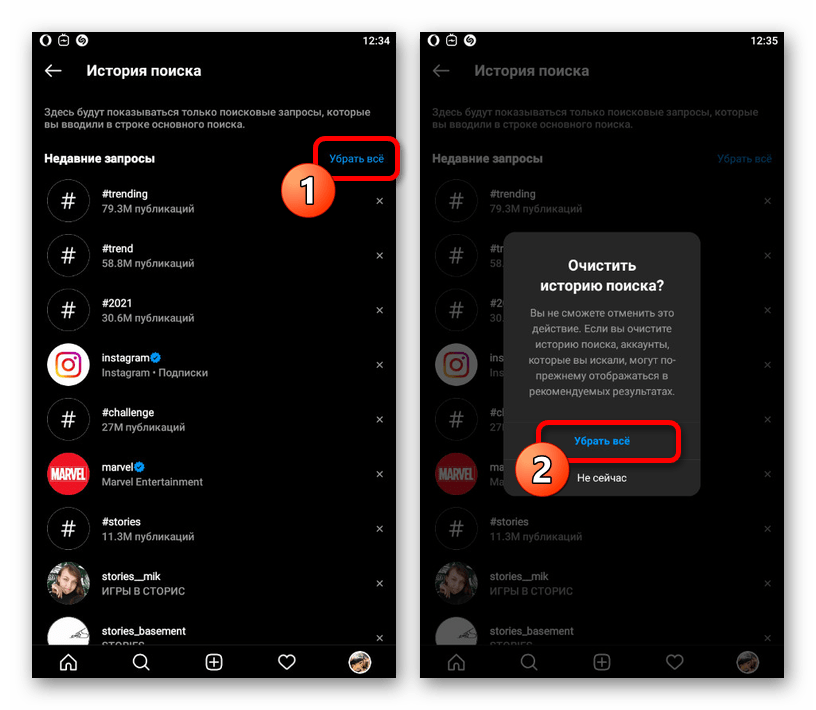
Способ 2: Удаление данных о работе
На разных версиях Android избавиться от кэша Инстаграма можно через системные настройки, хоть и с небольшими отличиями в зависимости от оболочки. Такое решение приведет к полному удалению данных о работе, включая список привязанных аккаунтов и параметров, напрямую не связанных с учетной записью.
- Откройте системное приложение «Настройки» и на главной странице перейдите в раздел «Приложения и уведомления». Здесь, в свою очередь, необходимо развернуть список «Показать все приложения».
- На следующем экране вручную найдите и коснитесь строки «Instagram», чтобы перейти к информации о программе. После этого нажмите «Хранилище и кеш» или просто «Память».
- Для удаления данных используйте опцию «Очистить кэш» с последующим подтверждением процедуры через всплывающее окно, если это потребуется.

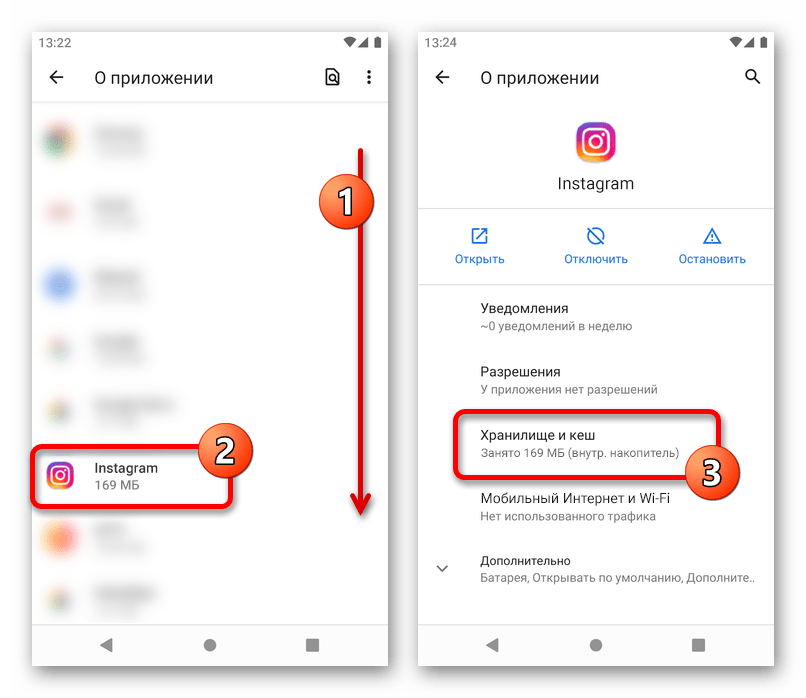
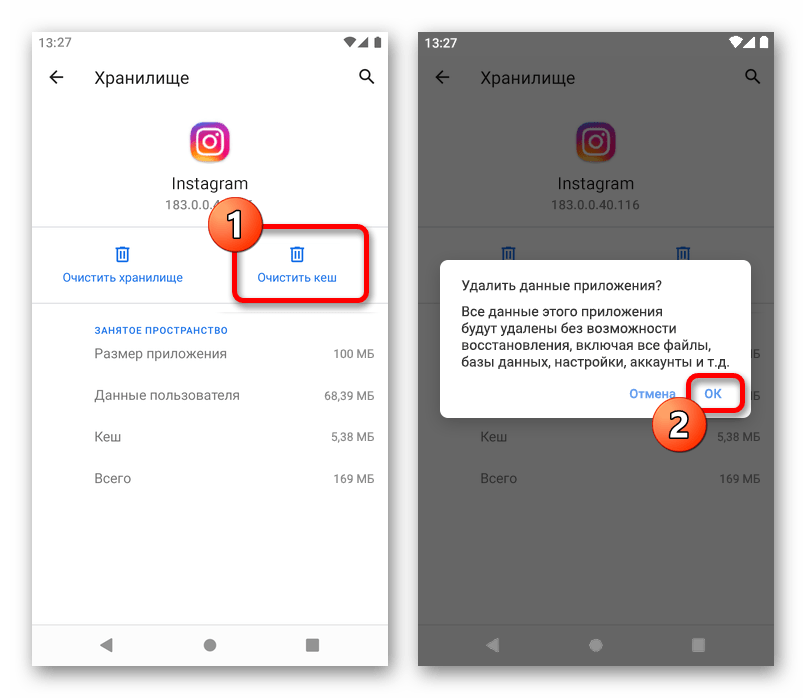
Кроме сказанного, по аналогии с iOS-устройствами, можете выполнить глобальное удаление данных.
Подробнее:
Очистка кэша на Android
Удаление мусора на Android
Способ 3: Переустановка приложения
Основной альтернативой предыдущему методу может стать полное удаление и повторная установка приложения Instagram, что в особенности актуально при возникновении ошибок вследствие очистки кэша. Так существует несколько графических оболочек Android, отличающихся в плане расположения разделов, мы остановимся на использовании страницы программы в Плей Маркете.
Читайте также: Удаление приложений на Android
- Перейдите по указанной ниже ссылке и нажмите кнопку «Удалить». Данное действие необходимо будет подтвердить через всплывающее окно, как показано на скриншоте.
- Дождитесь завершения деинсталляции, после чего нажмите на кнопку «Установить». Указанная задача займет немного больше времени, однако впоследствии вы сможете снова открыть уже полностью очищенный клиент и заново привязать учетную запись.
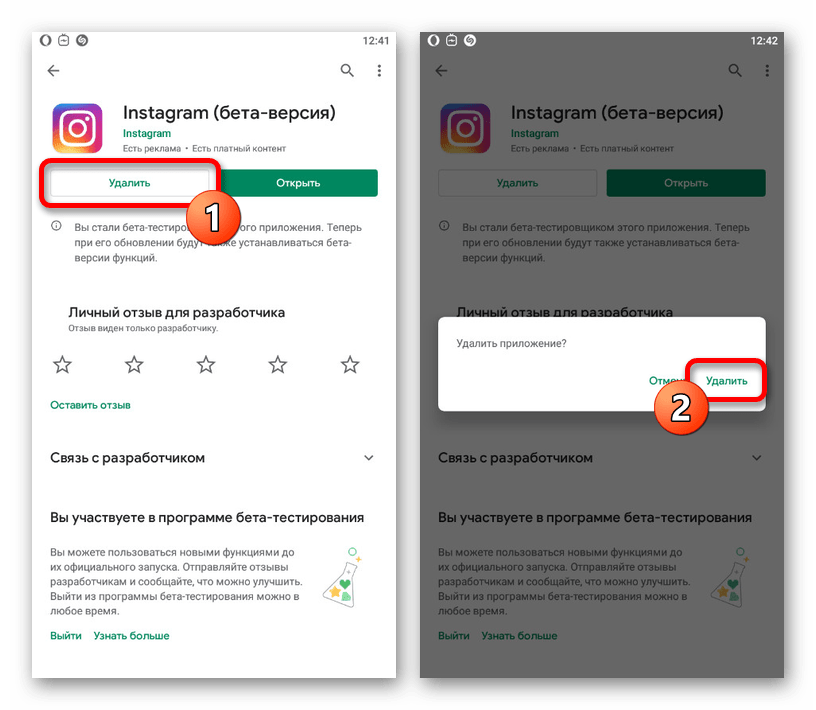
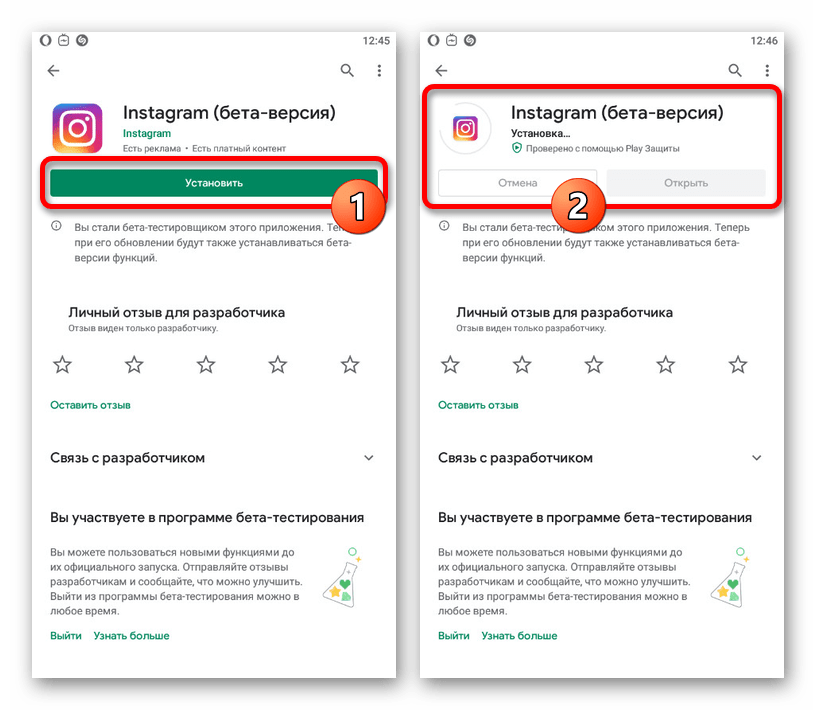
Способ 4: Сторонние средства
Выполнить очистку кэша в Instagram на Android можно с помощью сторонних приложений, призванных значительно сократить затраты времени на поиск и удаление данных. В рамках примера будет рассмотрена одна из самых популярных программ для решения поставленной задачи, тогда как аналогичное ПО можете найти самостоятельно в Плей Маркете или другом магазине.
- Произведите установку программы со страницы по представленной выше ссылке и предоставьте доступ к файлам на устройстве через всплывающее окно. Также в обязательном порядке нужно будет включить специальную службу в настройках системы и выполнить начальное сканирование памяти.
- Разобравшись с подготовкой программы и оказавшись на главной странице, коснитесь центральной кнопки «Быстрая очистка» и на следующем экране в первую очередь установите галочку «Скрытый кэш» в блоке «Удаление безопасно». К сожалению, данное приложение, как и большинство аналогов, не поддерживает удаление кэша отдельного ПО.
Дополнительно можете пролистать список ниже, развернуть категорию «Данные приложений» и установить галочку напротив пункта «Instagram», что так же позволит избавиться от автоматически скачиваемых медиафайлов вроде сторис. Для продолжения воспользуйтесь кнопкой «Завершить очистку» в нижней части экрана и подтвердите выполнение процедуры во всплывающем окне.
- Если все было сделано правильно, в скором времени появится уведомление об успешном стирании данных. Удостовериться в этом можно как через хранилище приложения в настройках системы, так и посетив страницу с данными Инстаграма в CCleaner.
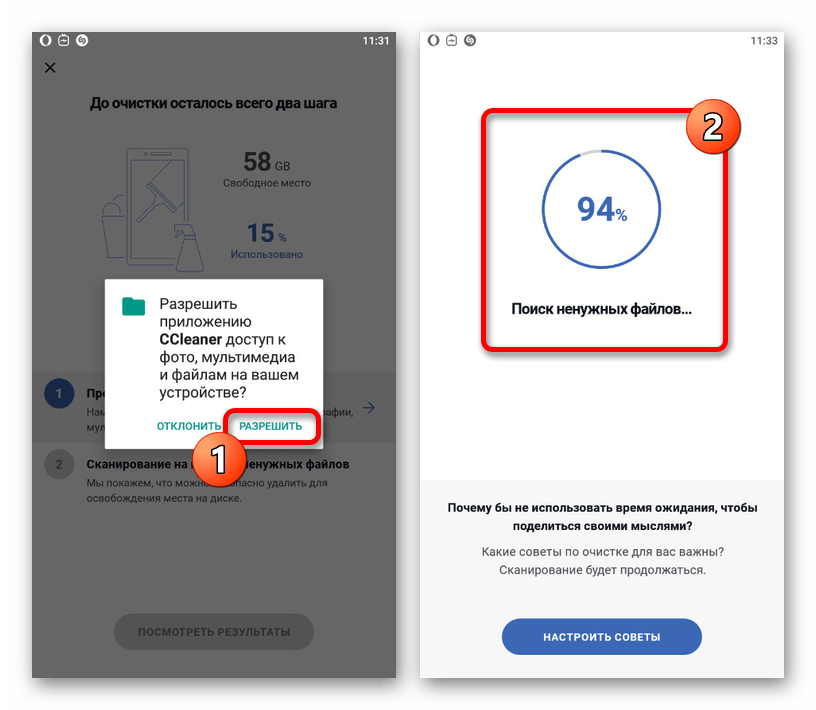

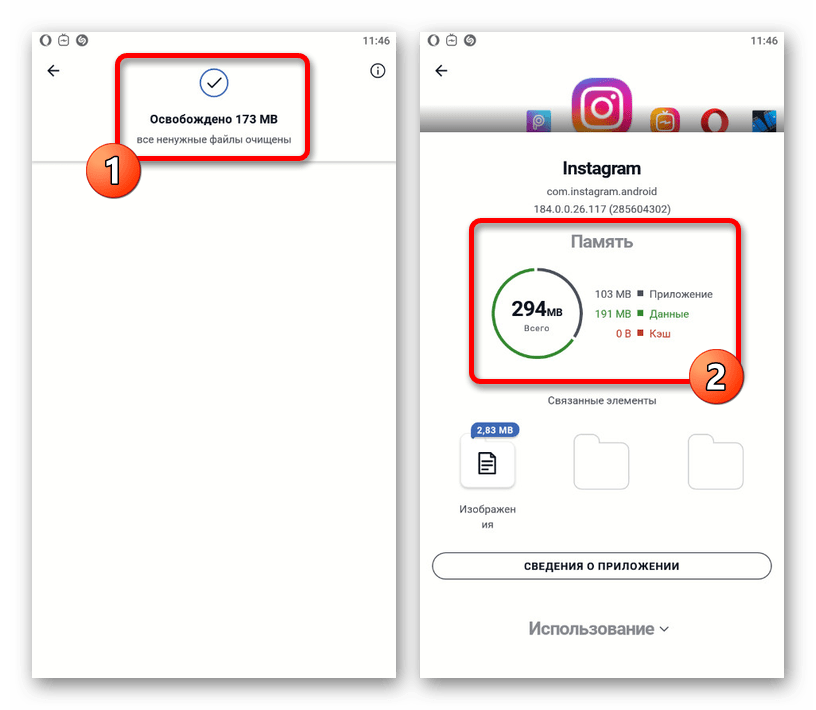
Вариант 2: Веб-сайт
Для удаления данных о работе веб-сайта Instagram на компьютере в любом случае используются настройки интернет-браузера, что может распространяться и на другие ресурсы. Кроме этого, внимания заслуживает и отдельное приложение социальной сети, доступное на Windows 10.
Способ 1: Данные браузера
Действенным решением задачи из заголовка статьи является полная очистка веб-браузера от истории посещений и кэша через внутренние настройки, что в случае с Instagram приведет к отвязке ранее добавленных учетных записей и обнулению некоторой другой информации. Сама по себе процедура может отличаться в разных программах, но при этом чаще всего выполняется через раздел «История».
Подробнее:
Очистка кэша в браузере на компьютере
Удаление мусора из разных браузеров на ПК

Способ 2: Кэш приложения
Избавиться от кэша приложения Instagram для Windows 10 можно точно так же, как и в случае с любой другой такой же программой, воспользовавшись специальной командой. Данное решение было подробно описано в одном из разделов другой инструкции на сайте по представленной ниже ссылке.
Подробнее: Очистка кэша на компьютере с Windows 10
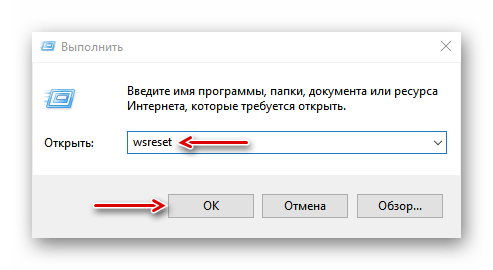
Способ 3: Сторонние программы
Последний метод удаления данных на компьютере сводится к использованию стороннего софта вроде CCleaner, призванного значительно упростить поставленную задачу и вместе с тем очистить данные, которые никак не затрагиваются стандартными средствами браузера. Более того, с помощью подобных программ также можно избавиться от кэша приложений Windows 10, включая Инстаграм.
Подробнее:
Программы для очистки кэша на компьютере
Очистка ПК от мусора с помощью CCleaner

 Наша группа в TelegramПолезные советы и помощь
Наша группа в TelegramПолезные советы и помощь
 lumpics.ru
lumpics.ru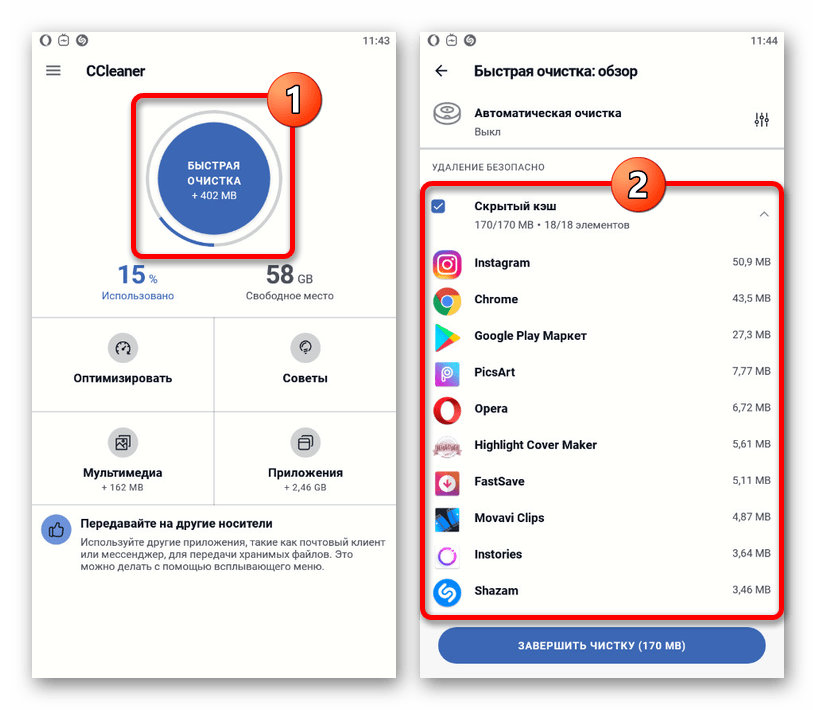
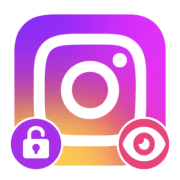



Задайте вопрос или оставьте свое мнение